Stappenplan
Hieronder leggen we uit hoe met een paar stappen de applicatie kan worden gedownload en geinstalleerd.
- Ga naar website en download ZZPfact.
- Binnen enkele seconden zal de download starten.
De volgende stappen zijn specifiek voor de browser die u gebruikt.
Er verschijnt links onderin Chrome een balk met daarin het gedownloade ZZPfact bestand.
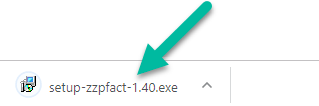
- Klik op de naam van de download
- Ga nu verder bij de stappen in de sectie: Installeren
- Er verschijnt een pop-up met de melding met de vraag of je het bestand wilt opslaan
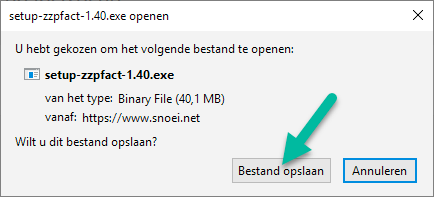
- Kies nu voor “Bestand opslaan”. Het bestand wordt opgeslagen op je PC.
- Klik linksboven in de browser op de
 icoon.
icoon. - Het installatiebestand van ZZPfact wordt nu zichtbaar
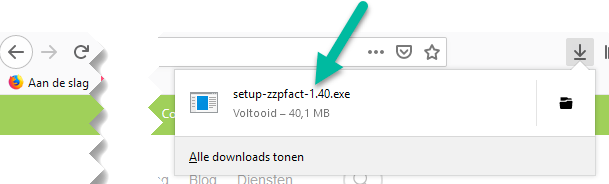
- Klik op de naam van de download
- Ga nu verder bij de stappen in de sectie: Installeren
- Onderin de Edge browser verschijnt een venster met de knop “Uitvoeren” of “Run”.

- Druk op de knop om de installatie te starten.
- Ga nu verder bij de stappen in de sectie: Installeren
Nu ZZPfact factuurprogramma is gedownload en het installatieprogramma is opgestart moeten de volgende stappen worden doorlopen:
- Als eerste wordt de vraag gesteld voor toestemming om het programma op uw systeem te installeren. Controleer de gegevens op het voorbeeld hieronder. Deze gegevens moeten overeenkomen met de gegevens die je ziet op je eigen computer
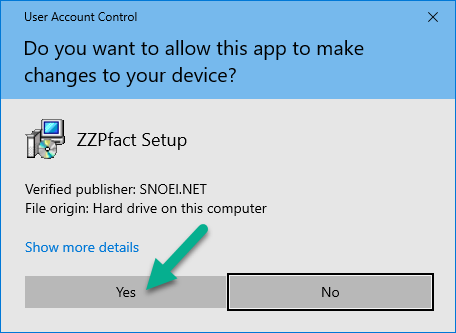
- Druk op de knop “Yes” of “Ja”. Het installatieprogramma zal nu starten.
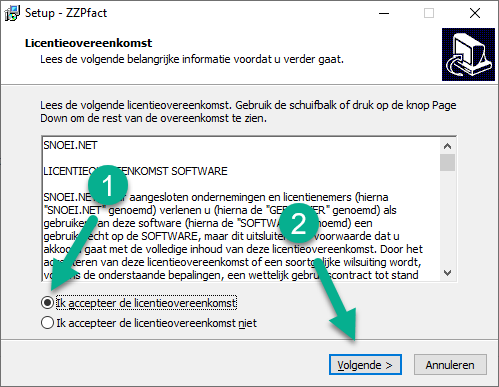
- Lees de licentieovereenkomst en als je akkoord gaat kies je: “Ik accepteer de licentieovereenkomst”.
- Druk op de knop: “Volgende”
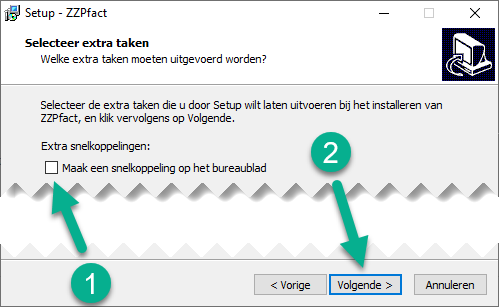
- Als je een link op het bureaublad (het hoofdscherm van Windows) wilt kies dan “Maak een snelkoppeling op het bureaublad”.
- Druk daarna op de knop: “Volgende”
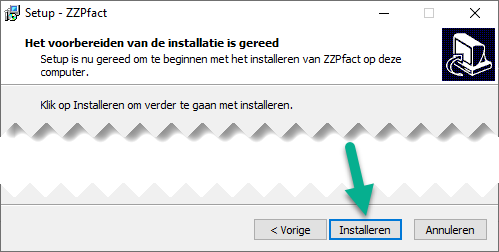
- Druk daarna op de knop: “Installeren”. De installatie zal nu starten, zoals hieronder getoond.
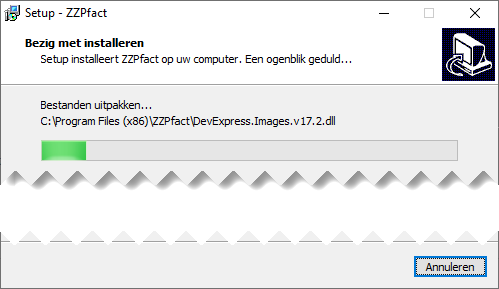
- Wacht totdat de installatie is afgerond
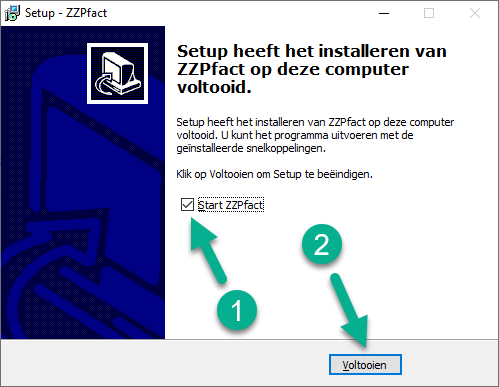
- Als de installatie is afgerond, druk dan op de knop: “Voltooien” (2). ZZPfact zal dan direct worden opgestart. Wil je dat niet, vink dan “Start ZZPfact” (1) eerst uit.